excel一次性替换不同内容
来源:网络收集 点击: 时间:2024-08-08【导读】:
excel怎么一次性替换不同内容?下面就和小编一起来看看吧。品牌型号:excel2020方法/步骤1/7分步阅读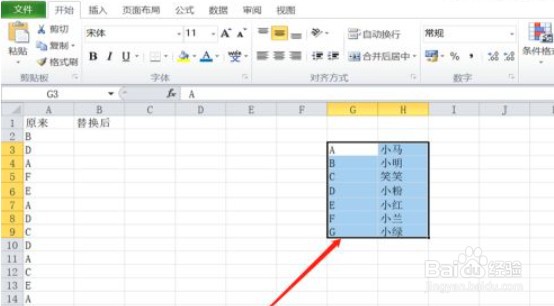 2/7
2/7 3/7
3/7 4/7
4/7 5/7
5/7 6/7
6/7 7/7
7/7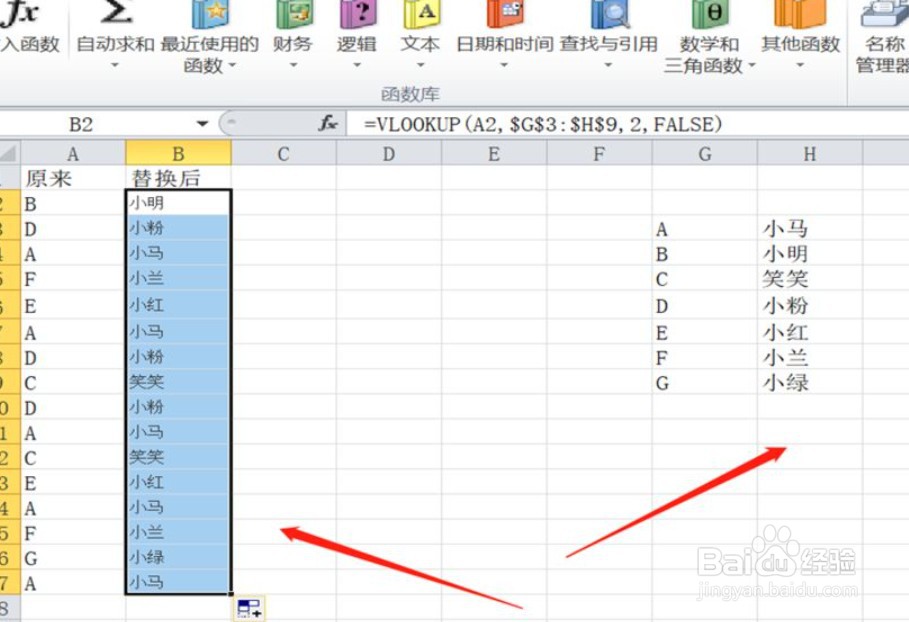
我们打开excel表,比如要将A列中的字母分别替换成对应的名字,在空白区域输入信息表,一列为字母,一列为名字。
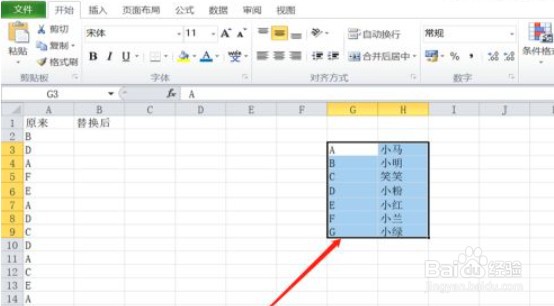 2/7
2/7将鼠标放置要替换的单元格后面,点击“公式”——插入函数。
 3/7
3/7在弹出的函数窗口中,我们选择VLOOKUP,可以在输入框内输入V快速找到,点击确定。
 4/7
4/7接下来设置函数参数,在第一列lookup value中输入首列需要搜索的值,这里选中A2。
 5/7
5/7在第二行参数中选中信息表所在范围,注意选择后要加$绝对引用,如下设置:$G$3:$H$9。
 6/7
6/7在第三行col_index_num输入2,第四行参数输入FALSE,点击确定后就能得到A字母所对应的名字。
 7/7
7/7最后将鼠标放置于单元格右下角往下拖动就能自动替换,将A列的数据用B列代替即可。
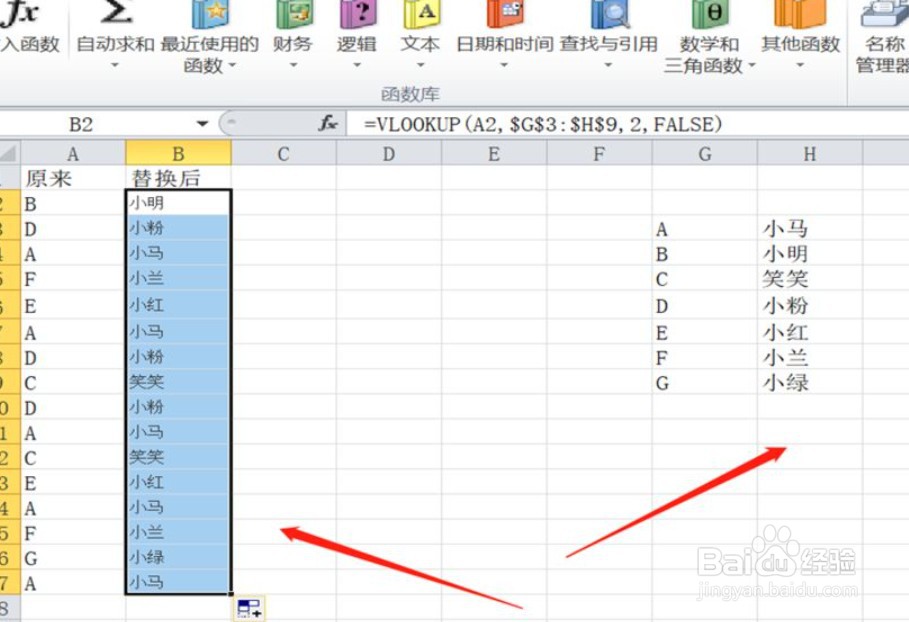
版权声明:
1、本文系转载,版权归原作者所有,旨在传递信息,不代表看本站的观点和立场。
2、本站仅提供信息发布平台,不承担相关法律责任。
3、若侵犯您的版权或隐私,请联系本站管理员删除。
4、文章链接:http://www.1haoku.cn/art_1085844.html
上一篇:地下城堡3英魂石窟攻略
下一篇:Excel如何统计数据个数
 订阅
订阅